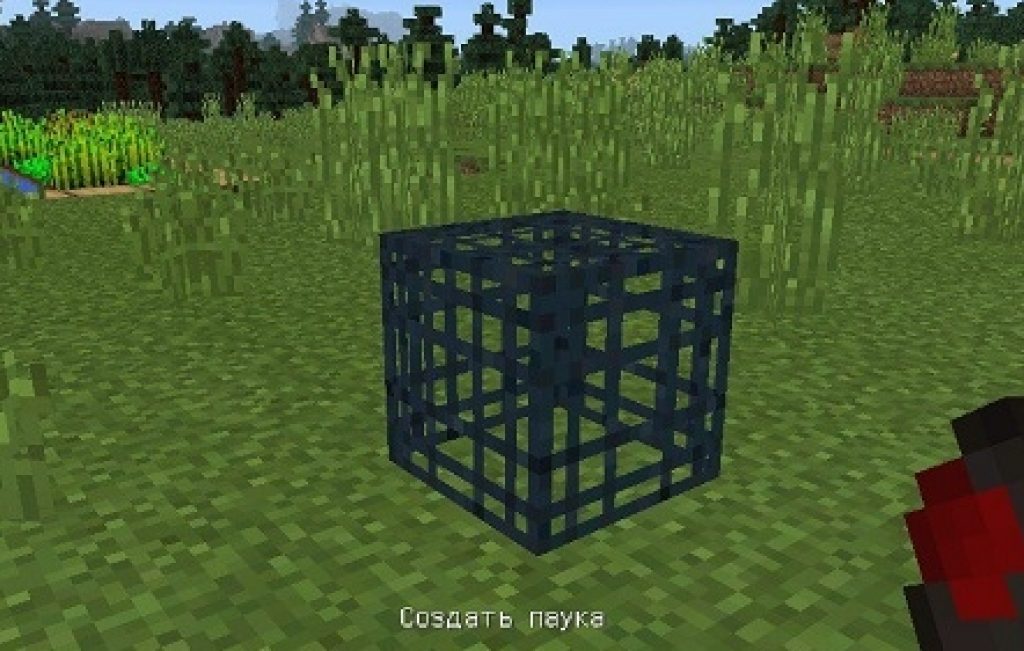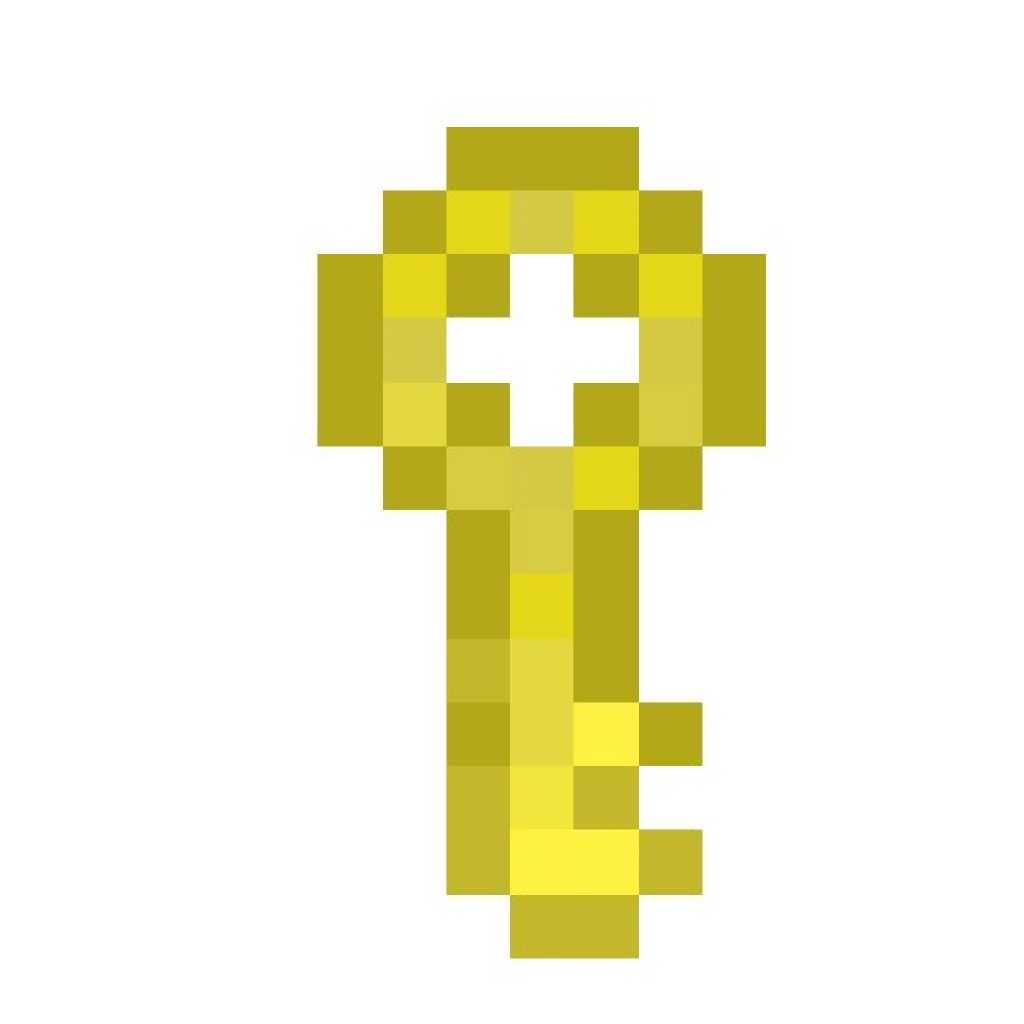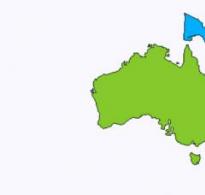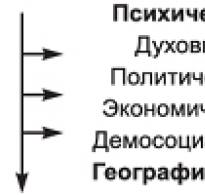Teie minikaardi sõbrad avavad suure kaardi. Kuidas teha minecraftis suurt kaarti
Minikaart võimaldab liitlastel oma tegevust koordineerida, samuti saada värsket teavet vastaste kohta.
Minikaardil oleva ruudu suurus muutub dünaamiliselt sõltuvalt mängukaardi suurusest.
Liitlaste tankid on tähistatud rohelisega, vaenlased - punasega ("värvipimeduse" režiimis lilla). Minikaardil olev sõidukitähis vastab aktsepteeritud kokkuleppelistele märkidele:
Liitlastega suhtlemise mugavuse huvides saab mängija juhtida nende tähelepanu kaardi teatud ruudule. Selleks hoidke klahvi all ctrl klaviatuuril vasakklõpsake minikaardil soovitud ruudul. Pärast seda tõstetakse valitud ruut mööda kontuuri esile ja meeskonnavestluses kuvatakse teade: "Tähelepanu ruudule D7!"

Kiirkäskluse korral (ekraanipildil "Vaja abi") kuvatakse sõiduki kohale antud käsu indikaator.

Minikaardi suurendamiseks/vähendamiseks kasutage klahve. Suurenda / Vähendage suurust(vaikeklahvid = /− ). Minikaarti saab ka peita (kasutades M).
Värskenduses 9.5 on minikaardi funktsionaalsust laiendatud.
Lisatud:
- kaamera suunavihk;
- laskesektor (ainult iseliikuvate relvade jaoks);
- tankide nimede kuvamine;
- paagi viimase "tule" asukoha kuvamine.
Kuidas neid funktsioone lubada


- Nägemisring (roheline) - näitab teie sõiduki visiooni väärtust, võttes arvesse meeskonna oskusi ja võimeid ning paigaldatud varustust.
- Maksimaalne vaade (valge) – näitab mängus olevate sõidukite maksimaalset vaadet. Maksimaalne vaateraadius ei tohi ületada 445 meetrit.
- Joonistusring (kollane) - näitab maksimaalset kaugust, mille kaugusel liitlase ja vaenlase sõidukeid kuvatakse.
Minikaardil kuvatav tanki vaateväli sõltub vaatevälja mõjutavatest teguritest (kaetud optika või stereotoru, meeskonna põhieriala ja oskuste pädevuse aste, varustus, meeskonna kesta löök jne) ning muutub lahingu ajal dünaamiliselt, olenevalt asjaoludest. Sõidukite maksimaalse vaate ja renderdamise ringid on staatilised, st ei muutu.
Lisatud on võimalus mängu seadetes keelata vaate kuvamine ja ringide renderdamine. Selleks valige vahekaardil "Mäng" minikaardil endale sobivad vaateindikaatorid.

Kaart minecrafti mängus on mängumaailmas orienteerumiseks kõige olulisem ese.
Tänu kaardile saate aru, kus olete ja kus asuvad vajalikud hooned, jõed, mäed ja elustikud.
Kuid pärast kaardi koostamist näevad algajad mängijad ainult väikest lõiku piirkonnast, mis näitab lähimaid puid ja jõgesid.
Ja paljud mängijad mõtlevad praegu, kas selline võimalus on üldse olemas.
Vastus on jah, see on minecraftis võimalik tee suur kaart, mis võib näidata palju kilomeetreid ja selles artiklis kirjeldame üksikasjalikult kuidas teda salli panna.

tavaline kaart
Enne kui alustad tee suur kaart vaja natuke meisterdada katte suurusega 128 x 128 plokki.
1. Kõigepealt tuleb leida suhkruroog, millest saab paberit teha. Selleks avage töölaua paneel ja asetage keskmisesse ritta kolm pilliroogu. Kokku vajate kaardi loomiseks kaheksat paberit.

2. Samuti on kaardi koostamiseks vaja ühte kompassi, mille saad teha neljast valuplokist ja ühest punasest tolmust järgmises järjekorras:

- ülemises reas, keskel rauast valuplokk;
- Keskmises reas külgedel raudkangid ja keskel punane tolm.
- Nii alumises kui ka ülemises reas.
- Lisaks saab kompassi osta külast raamatukoguhoidja käest 10 smaragdi eest.
3. Nüüd saate hakata kaarti looma, selle tegemiseks avage töölaud ja asetage keskele kompass ning selle ümber kaheksa paberit.

Olles teinud kaardi, avage see, vajutades RMB-d, siis joonistatakse mängumaailma pind paberil automaatselt välja.
Suure kaardiga käsitöö
Nii et pärast väikese kaardi koostamist võite jätkata meisterdamine suur mille suurus on 256 × 256 plokki.
Selleks avage töölaud ja asetage kaart keskele ja kaheksa paberit selle ümber.

Selle tulemusena ilmub kaardile täiendav tühi ruum.
Kaardi täielikuks joonistamiseks minge täitmata aladele ja pilt kuvatakse automaatselt.
Maksimaalse kaardi suurus on 2048 × 2048 plokki, sellest piisab tervete saarte ja mandrite nägemiseks.
Nüüd sa tead, kuidas teha minecraftis suurt kaarti. Paberi ja vaeva säästmiseks saate kaardi lihtsalt kloonida (ümber joonistada).
Ümberjoonistamiseks ava töölaud ja aseta täidetud kaart keskele ja tühi küljele.

Muide, kaardi saab raami abil seinale riputada.

Minecrafti minikaart - selles jaotises saate alla laadida Minecrafti kaardi modi. Need on ühed populaarseimad modifikatsioonid, sest ilma kaardita suure avatud maailmaga mängus on see nagu ilma käteta. Siin saad valida minikaardile endale sobiva funktsionaalsusega modi, näiteks saab lisaks tavapärasele funktsionaalsusele, mis lisab ala kaardi, määrata suvalise nimega märke, et piirkonnas kiiremini orienteeruda. Siin on ka rohkem petmisvõimalusi, kuna radar näitab läheduses asuvaid mobisid, mängijaid ja haruldasi ressursse, nagu teemandid ja smaragdid. Siit leiate kaardi modifikatsioonid kõigi mängu praeguste versioonide jaoks, isegi nende jaoks, mis ilmusid hiljuti. Kui armusite konkreetsesse modi, mis lisab minikaardi, kuid seda pole värskendatud vajaliku versioonini, külastage sagedamini ja niipea, kui uus välja tuleb, ilmub see saidile. Või siiski peaksite proovima muid modifikatsioone, mis pole teie kokkupaneku jaoks vähem väärt.
Küsimärk on abi.
Kui valite ülemise nupu, suunatakse kasutaja failimajutusteenusesse, kus see kaart on salvestatud.
Sellel pildil on failil .rar-vorming. See on arhiivivorming, mille avavad arhiivid (vt joonist).
Kui avate .rar-faili, avaneb see (või mõni muu aken, olenevalt arhiveerijast, artiklis kirjeldatakse näiteks WinRari kasutamist).
Pärast seda peate paremklõpsama otseteel ja seejärel vasakklõpsama "Faili asukoht".
Mängu kaustas peaks olema kaust "päästab".
Peab sinna minema. Kui mängu kaustas sellist kausta pole, peate selle looma, klõpsates hiire paremat nuppu.
Kausta nimi peaks olema "salvestab" (ilma sulgudeta) ja mitte midagi muud.
Edaspidi tuleb kõik allalaaditud ja loodud kaardid sinna visata.
Pärast kausta loomist peate naasma arhiivi (joonis 10) ja klõpsama nuppu "Extract".
Pärast tee valimist algab kaevandamine.
See ei kesta kauem kui 10 sekundit.
Pärast lõppu saab arhiivi sulgeda.
See on kõik! Peate lihtsalt mängu alustama ja kaart ilmub üksikmängija režiimis.
Kuidas Minecrafti jaoks oma kaarti teha?
Oma leiutise tegemine on väga lihtne, kuid selleks, et valmis kaart kiiresti igav ei hakkaks, peate:
- Omab laia kujutlusvõimet. Siis on kaart suur ja 3 minutiga sellest mööda ei saa.
- Ole aega. Suure kaardi loomine võtab palju aega.
- Pöörake tähelepanu absoluutselt igale pisiasjale, igale kivikesele ja igale lehele. Siis on kaardil vähem "lagasid" - vigu, mis takistavad selle head töötamist (näiteks kõndimine - kõndimine mööda teed ja ootamatult ebaõnnestus lihtsalt seetõttu, et kuubik, millele tegelane astus, ei olnud kindel keha).
- Inglise keelt on hea osata. Tavaliselt on kaardi loomisel liides inglise keeles.
Kõigepealt peate valima mängu versiooni, mille jaoks kaarti arendatakse. Parem on valida mängu versioon 1.8 või uuem.
Pärast mängu peate minema režiimi "Loovus" ja sealt peate leidma "Maailma seaded".
Tõlkes on see "Settings To World". Seal on see vajalik KEELA hoone põlvkond.
Pärast seda, kui peate valima tasase maailmatüübi. Pärast seda võite hakata kaarti looma.
Pärast maailma valimist peate valima, millise mängurežiimi jaoks kaart luuakse.
Ellujäämine või seiklus (arkaad)?
Sina valid.
Lähtuvalt valitud režiimist peate arvestama, kui palju ja milliseid üksusi peate looma.
Kui see on seiklus, siis tuleb välja mõelda süžee ja ellujäämiseks peab sul olema rohkem vaenlasi ja vähem (natuke ikka vaja, muidu sureb tegelane kurnatuse kätte) toitu.
Loo kaart
Arvatakse, et programm WorldEdit, mille saab sellelt lingilt alla laadida, aitab mängijaid kaardi loomisel suuresti kaasa.
Lae allaKõigepealt saate lisada palju sinivalgeid ruute - taeva ja pilved.
Muidugi tuleb külale lisada rajakuubikud ja tee kõrvale pruunid kuubikud (puitaed) koos majakestega.
Ja veel paar elanikku. Asukatele tuleb rakendada tegevust, et kui mängija läheneb, oleks ikoon "Rääkige".
Elanikel on vaja lisada ka röövitud tüdrukut puudutava vestluse tekst.
Külast mitte kaugel on vaja palju - palju rohelisi ja tumerohelisi kuubikuid - puid.
Vaja läheb ka mõnda valget ja musta kuubikut – nälkjaid ja ämblikke. Mida rohkem kuubikuid, seda suurem on objekt.
Võimaluse korral ei pea te neid joonistama – lihtsalt lisage need loomade jaotisest (muidugi, kui see on olemas).
Pärast peate lisama sinise jõe ja seejärel pruuni mäe valge tipuga ja mõned väikesed hallid lossi osad.
Siis jälle maastik (tasane, igale maitsele).
Laava vallikraavi (punase ja oranži värvi), aga ka rippsilla joonistamine ei ole keeruline.
Kõige keerulisem on joonistada suurt lossi ja, mis veelgi hullem, trepikoda ja ruum selle sees.
Pildil pole sild puidust, vaid kivist (hallid kuubikud) ja viib otse läbi laavajärve otse sissepääsuni.
Saate joonistada midagi sellist, kuid loss peab olema telliskivi või kivi.
Pärast seda peate lõppu lisama nähtamatu (kuni lahtri avanemiseni) portaali.
Ja muidugi vaenlased, tüdruk, puur (peab olema purunematu, et ei saaks bossivõitluse käigus katki minna), tuba ja võti.
Nii et kui lõpuks (milline õudus, veetsin sellega nii palju aega!) kaart valmib, tuleb see tavalise mängumaailmana salvestada.
Seda saab teha klõpsates Salvesta või "Salvesta uue maailmana / kaart / mäng / tase".
Kaart salvestatakse ülalmainitud "salvestamise" kausta.
Mängu .minecraft kaustas on kaust.
Nüüd tuleb kaardi jõudlust testida ja see ise täielikult läbi teha.
Kui esineb puudusi, parandage need samas programmis. Kuid ärge muretsege, te ei pea seda uuesti tegema.
Peate selle lihtsalt "salvestamise" kaustast avama. Pärast lõpetamist salvestage uuesti ja testige uuesti.
Need tulevad hiljem väga kasuks.
Ja nüüd on peaaegu kõik valmis! Nüüd peate lihtsalt mängust väljuma ja minema kausta "salvesta".
Pärast selle avamist peate looma uue kausta kaardi nimega ja kopeerima loodud kaart sinna.
Pärast seda peate kaustas, kuhu kaart kopeeritakse, paremklõpsake ja valima "Lisa kausta nimi arhiivi".
Pärast klõpsamist hakkab programm (antud juhul WinRar) arhiivima (st pakkima ühte faili) kausta koos kaardiga.